Slik formaterer du en stasjon Med APFS-filsystemet på MacOS Sierra

Apple jobber med et nytt filsystem kjent som Apple File System. APFS vil trolig bli standardfilsystemet på macOS og iOS i 2017, men det er tilgjengelig som prerelease-programvare på macOS Sierra.
Dette nye filsystemet er ikke ferdig ennå, så vi anbefaler ikke at du gjør dette for noen grunn annet enn eksperimentering. Ikke lagre dine eneste kopier av viktige data på en APFS-stasjon.
Hvorfor vil du sannsynligvis ikke bruke APFS?
RELATED: De beste nye funksjonene i MacOS Sierra (og hvordan du bruker det Dem)
Det nye Apple File System er for øyeblikket eksperimentelt. Apple tar sikte på en endelig utgave i 2017, og Macens systemdrev - og stasjonene i iPhone, iPads, Apple TV og Apple-klokker - skal automatisk konverteres til APFS på det tidspunktet.
For nå er den eneste grunnen til å formatere en stasjon med APFS er å eksperimentere med den. APFS er imidlertid i utvikling, så benchmarks som utføres med det, kan ikke være representative for filsystemets endelige ytelse.
Apple advarer også om at stasjoner formatert med denne prerelease-versjonen av APFS kanskje ikke er kompatible med fremtidige versjoner av macOS og den endelige versjon av APFS. Ikke bruk en APFS-stasjon for noe viktig.
APFS-begrensninger i macOS Sierra
macOS Sierra legger noen begrensninger på det nye APFS-filsystemet, da det fortsatt er eksperimentelt:
- Mac-oppstartsdisketter kan ikke være Formatert med APFS, slik at du ikke kan bruke dette til Mac-systemstasjonen.
- APFS-filsystemer er for øyeblikket kun følsomme, noe som betyr at "fil" er forskjellig fra "File".
- Time Machine kan ikke Tilbake til en APFS-stasjon.
- FileVault kan ikke kryptere en APFS-stasjon.
- APFS kan ikke brukes i Fusion-stasjoner, som er Apples type hybrid harddisk som kombinerer en SSD og en mekanisk stasjon.
De viktige begrensningene bør løftes når Apple slipper APFS som et sluttprodukt.
Slik formaterer du en disk som APFS i MacOS Sierra
Når APFS starter som et sluttprodukt, vil Apple tilby en måte å konvertere HFS + filsystemer til til APFS uten å slette noen data. Men hvis du vil teste APFS ut før da, må du tørke en stasjon og omformatere den med APFS-filsystemet.
Du kan velge å formatere en USB-stasjon, SD-kort eller ekstern harddisk med APFS . Du kan også bruke en sekundær intern stasjon.
Advarsel : Sikkerhetskopier eventuelle filer på en stasjon før du formaterer den. Formateringsprosessen vil slette alle filer som er på partisjonen du formaterer.
Det grafiske verktøyet Diskverktøy kan ikke formatere stasjoner som APFS ennå. Men Apples dokumentasjon merker at du kan bruke diskutil-kommandoen til å formatere en partisjon eller diskbilde som APFS.
Først finner du ut hvilken enhetsidentifikator for disken du vil formatere. For å gjøre dette, åpne et Terminal-vindu og kjør følgende kommando:
Diskutil-liste
Her ser vi etter en ekstern USB-stasjon på 16 GB i størrelse. Vi ser partisjonen vi vil formatere på "disk2s2".
Vær forsiktig når du finner enhetsidentifikatoren. Hvis du velger feil enhetidentifikator, kan du formatere feilstasjonen og slette viktige filer.
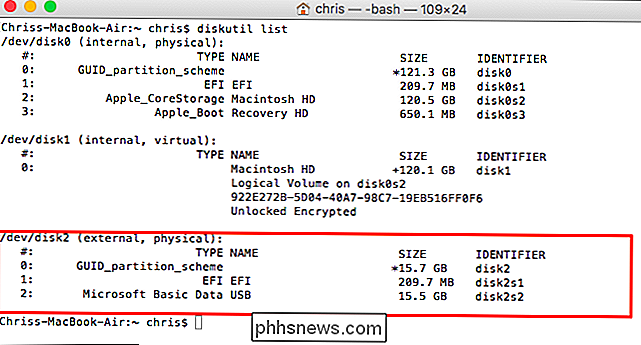
For å formatere det med APFS, kjør først følgende kommando for å opprette en APFS-beholder. Husk, skriv inn den riktige identifikatoren for stasjonen i stedet for " disk2s2 ".
diskutil apfs createContainer / dev / disk2s2
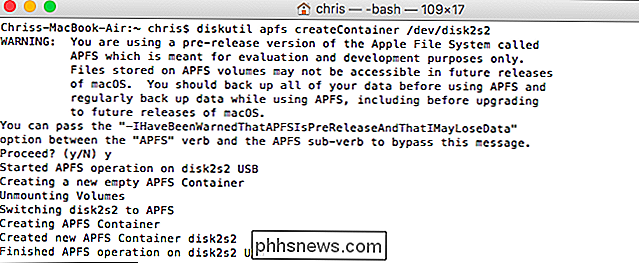
For det andre, kjør følgende kommando for å legge til et APFS-volum. Bytt ut "disk2s2" med den samme enhetsidentifikatoren du brukte ovenfor, og "newAPFS" med hva du vil nevne APFS-volumet.
diskutil apfs addVolume disk2s2 APFS newAPFS
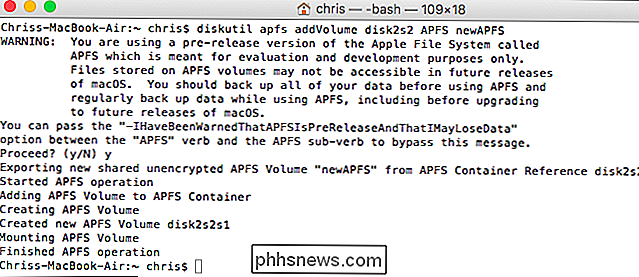
APFS-volumet ditt vil bli vist i Finder som alle andre volum. Hvis du høyreklikker eller kontrollerer, klikker du på det og velger "Få info", ser du at filsystemformatet er "APFS".
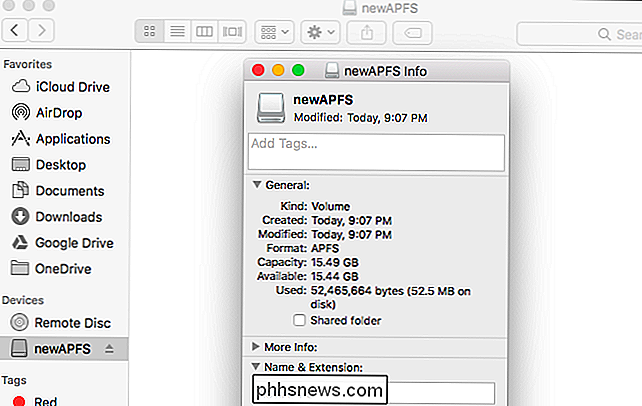
Hvis du bestemmer deg for at du ikke lenger vil bruke volumet som et APFS-volum, Du kan bruke Disk Utility-programmet til å formatere partisjonen med Mac HFS + -filsystemet eller kryssplattformen exFAT-filsystemet.
Bare start Diskverktøyet, høyreklikk eller Control-klikk stasjonen som inneholder APFS-partisjonen din, og velg "Slett". Velg et annet filsystem fra Format-boksen og klikk på "Slett". Dette vil helt tørke stasjonen, slette alle filene på den og konvertere den til hvilket filsystem du velger.
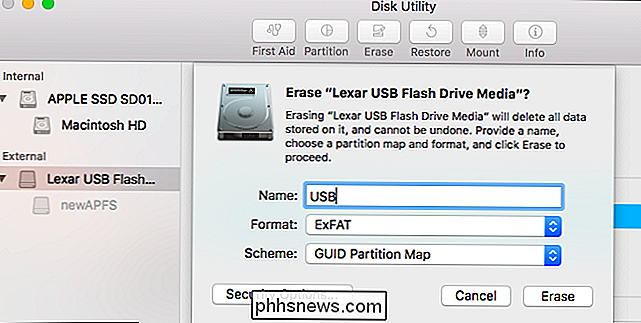
For mer informasjon om Apple File System, se detaljert APFS-dokumentasjon på Apples utviklernettsted.

Mac OS X er ikke sikker igjen: Crapware / Malware Epidemic har begynt
OS X-brukere liker å gjøre narr av Windows-brukere som de eneste som har et skadelig programvareproblem. Men det er bare ikke sant lenger, og problemet har økt dramatisk de siste månedene. Bli med oss når vi avslører sannheten om hva som virkelig foregår, og forhåpentligvis advare folk om den forestående dommen.

Slik flytter du og trekker ut PDF-sider
På et eller annet tidspunkt har du sannsynligvis måtte redigere en PDF-fil ved å enten flytte sidene rundt, slette en side eller trekke ut en side eller et sett med sider i en egen PDF-fil. Nylig måtte jeg endre rekkefølgen på noen få PDF-sider og trekke ut et annet sett med sider i en egen PDF-fil.I denn



